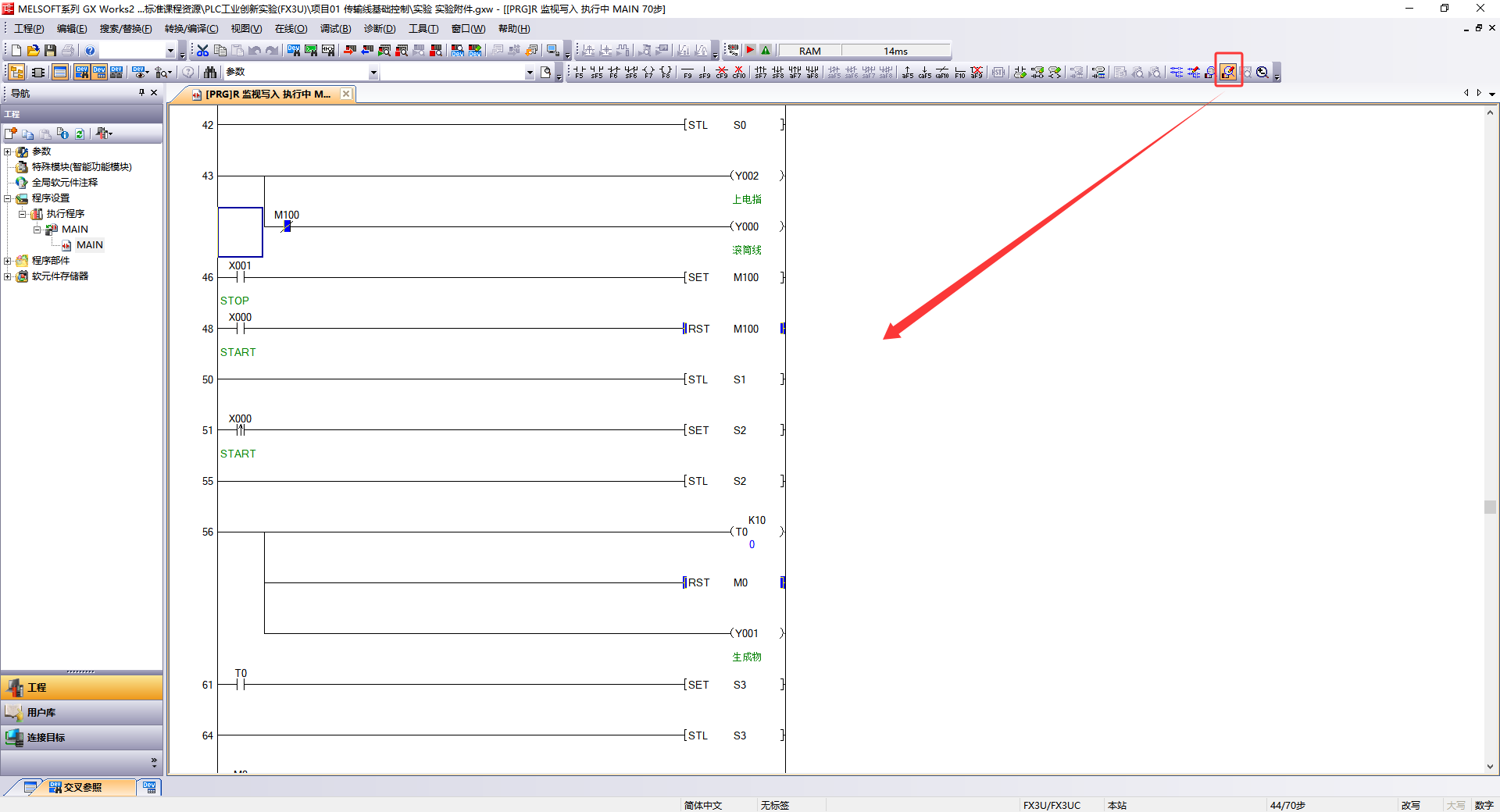FX3U系列虚拟仿真
FX3U系列虚拟仿真调试
1. 启动FX3U模拟
- PLC仿真器配置 (1). 点击SFB软件“信号”菜单栏里的 “虚拟设备”,弹出“虚拟设备管理”窗口
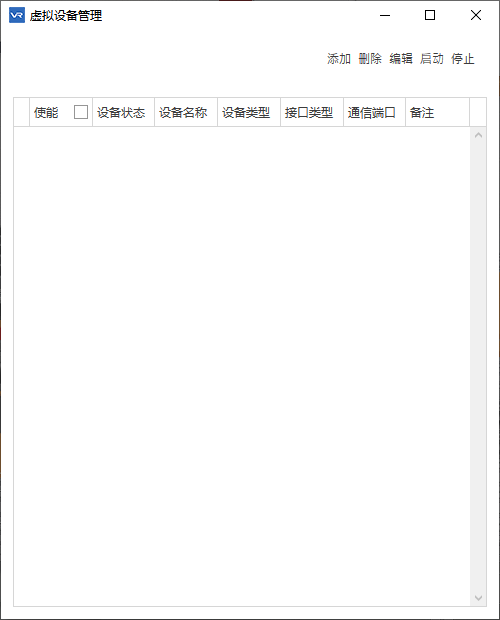
(2). 点击“添加”添加一个FX3U的PLC仿真器设备,自定义设置“设备名称”,选择“接口类型”以太网或串口(以太网:设置网络端口;串口:设置串口的COM口),设定完成后点击“确认”
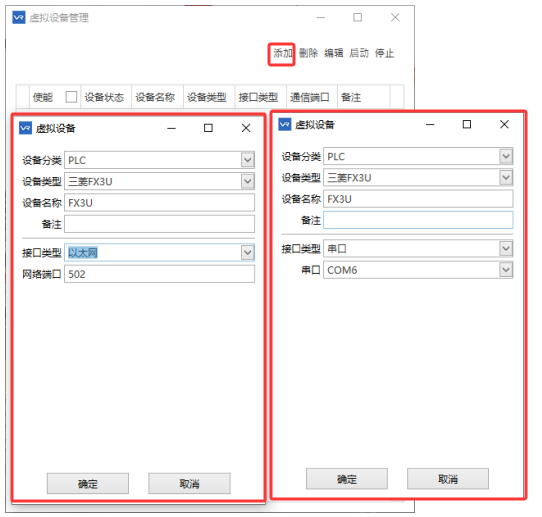
(3). PLC仿真器启动
选择刚刚配置完成的PLC仿真设备,再点击“启动”启动PLC仿真器
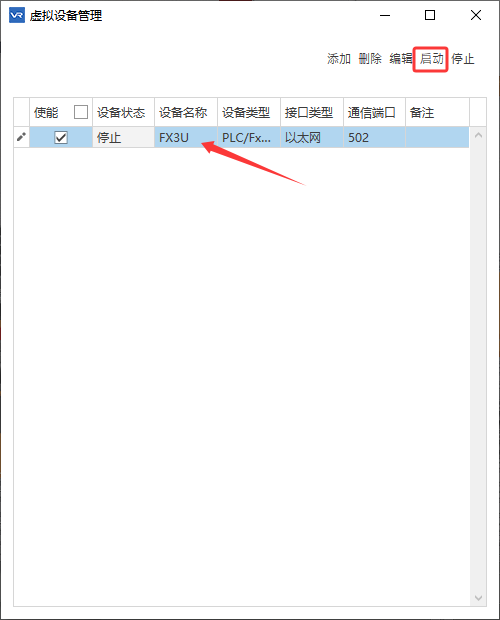
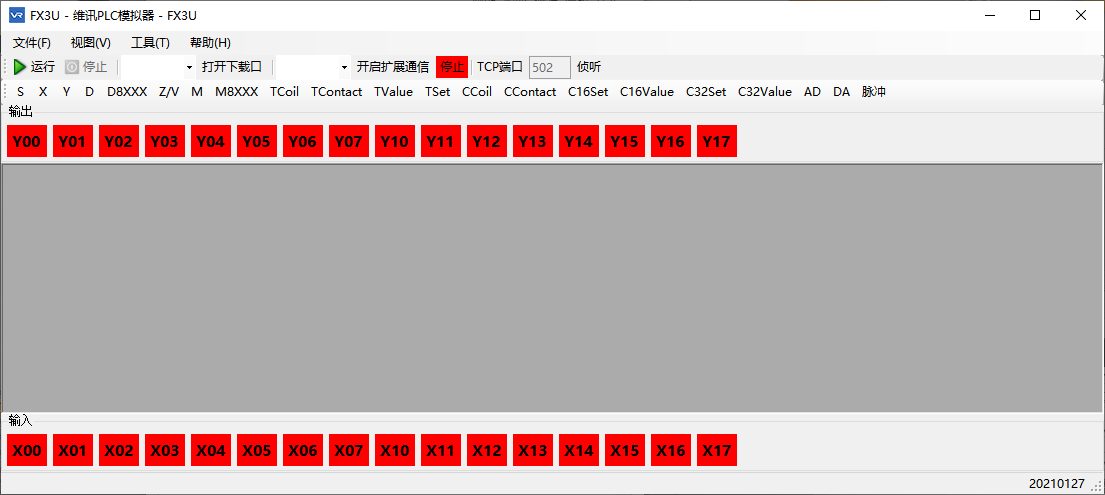
2. SFB与虚拟PLC通讯建立
- SFB通讯配置 (1). 打开数据映射窗口,菜单工具栏点击“信号-数据映射”。
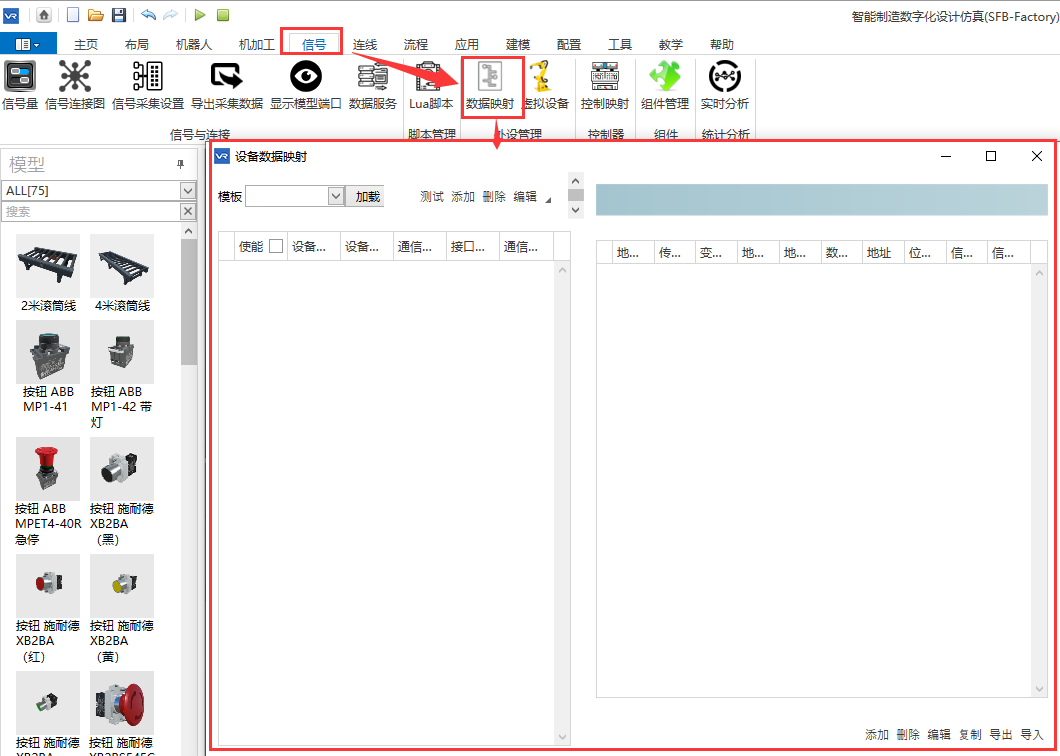
(2). 添加设备,点击模板“下拉框”-选择模板-点击“加载”,从模板中加载设备(选择“维讯PLC”模板),模板中已经包含了部分常用的信号变量。
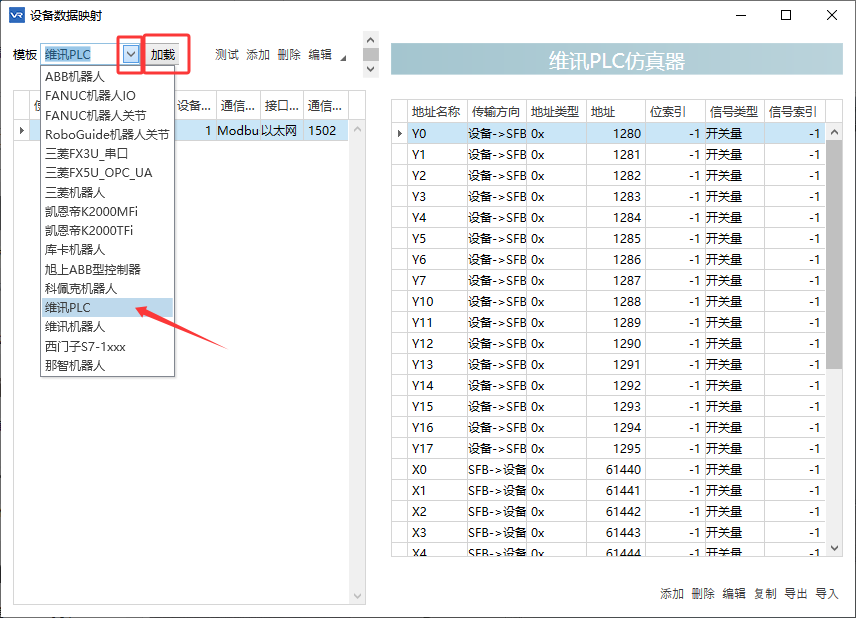
(3). 设备属性配置,双击“设备栏”,或者选择设备再点击“编辑”,弹出设备属性窗口,配置设备的网络参数(自定义修改设备名称,通讯协议根据刚刚创建仿真器的通讯参数填写,协议是ModbusTCP则IP默认是127.0.0.1端口号要与仿真器一致,协议是ModbusRTU则选择与仿真器对应的串口),点击“确定”保存配置。
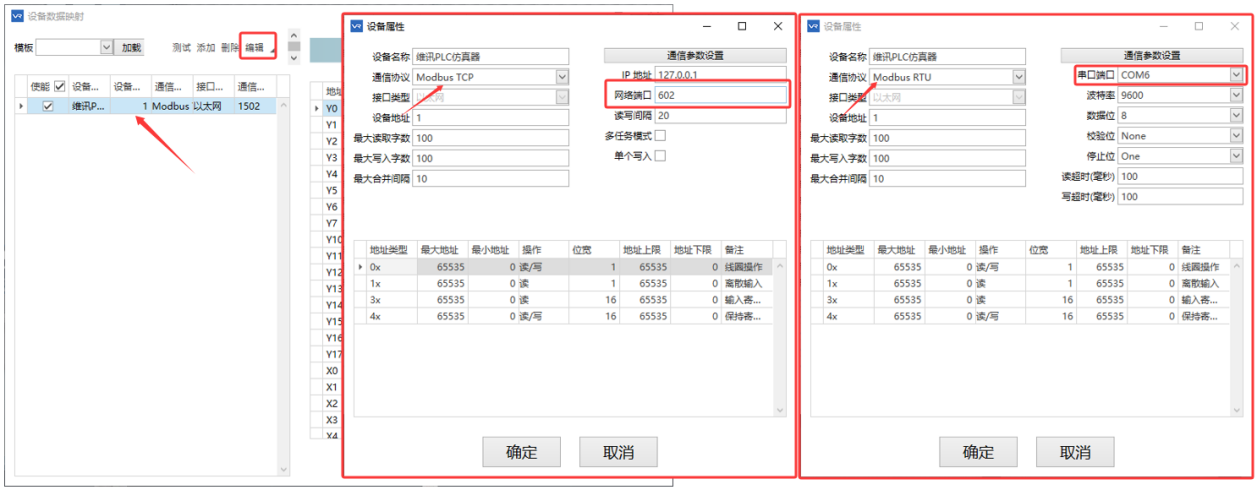
- SFB与PLC通讯测试
选中数据映射设备,点击“测试”测试PLC与SFB的通讯。
注意:一定要先启动PLC仿真器。
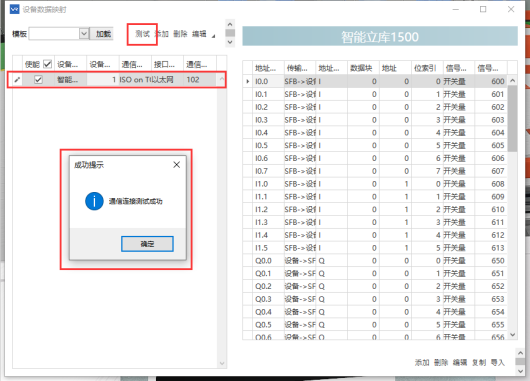
3. PLC仿真器通讯配置
- 建立虚拟串口对
本章节中出现的“Configure Virtual Serial Port Driver”软件非我司自主产品,用户请自行通过网络或其他途径下载、安装,如有侵权请联系删除。
(1). 启动虚拟串口软件“Configure Virtual Serial Port Driver”
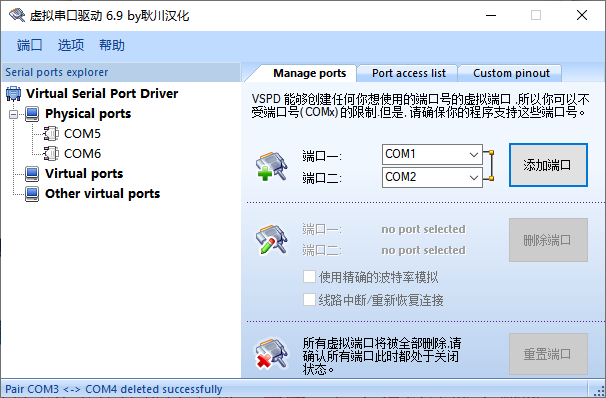
(2). 端口一和端口二分别选择“COM10”和“COM11”,点击“添加端口”按钮,完成虚拟串口对的添加,这里的两个端口就好比线的两头,在虚拟环境下创建了一根虚拟的串口线,串口线的两头分别对应着COM10和COM11
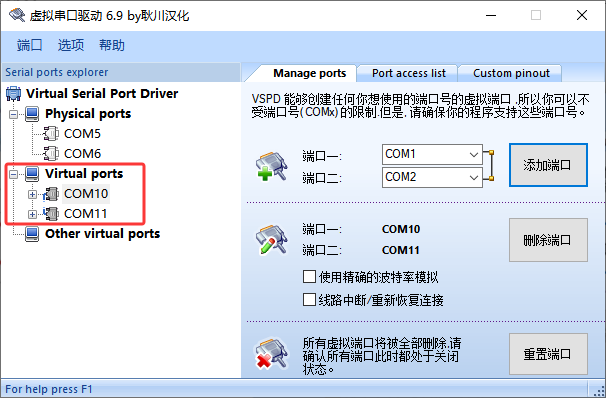
(3). 设置完成后将“Configure Virtual Serial Port Driver”软件最小化或关闭 2. PLC仿真器通讯设置 (1). 切换到虚拟PLC,下载口选择“COM10”,点击“打开下载口”,下载口的位置变为不可选择,“打开下载口”也变成“关闭下载口”,如下图。
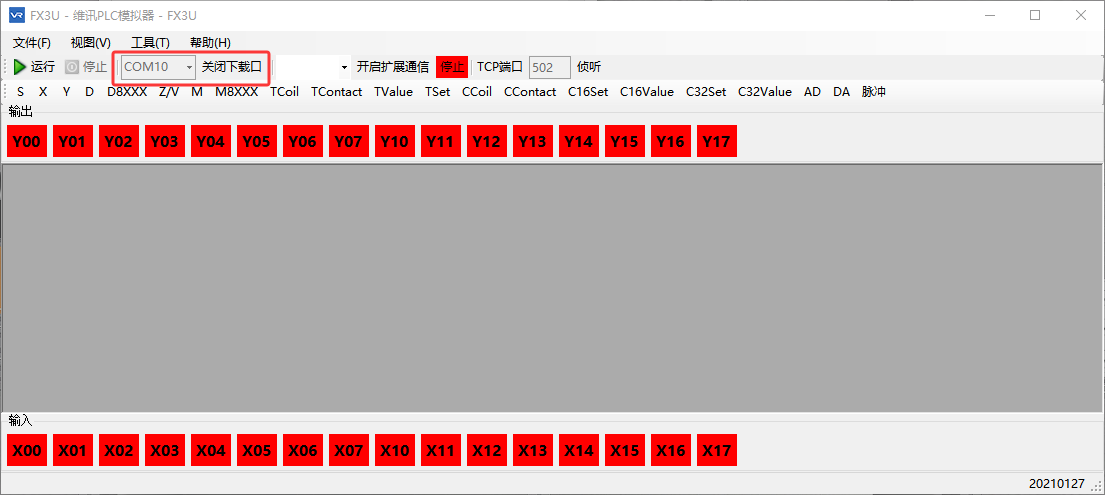
(2). 打开GX Works2软件
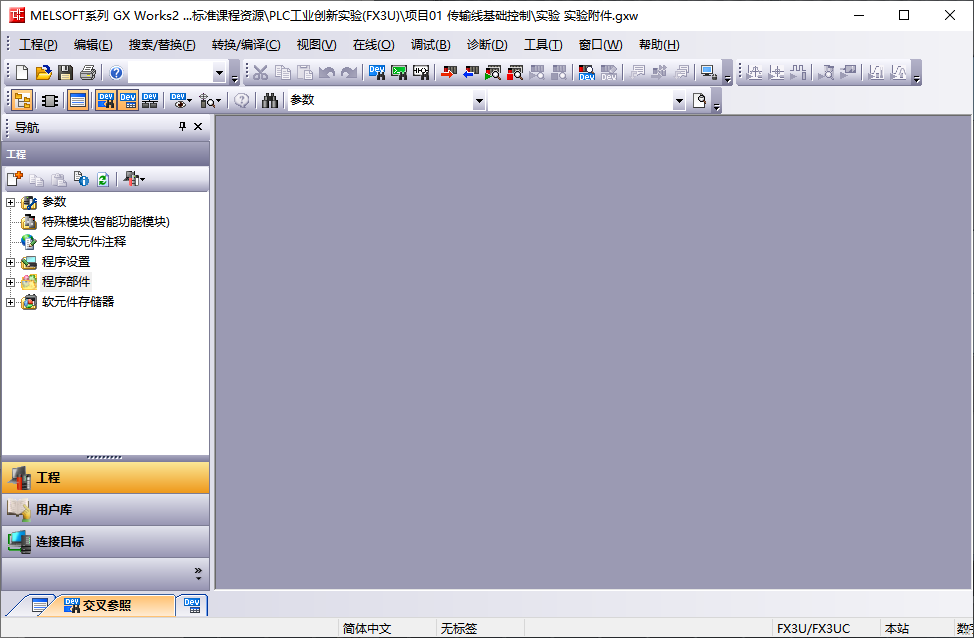
(3). 在GX Works2软件中设置“连接目标”,建立软件与实物PLC的通讯。
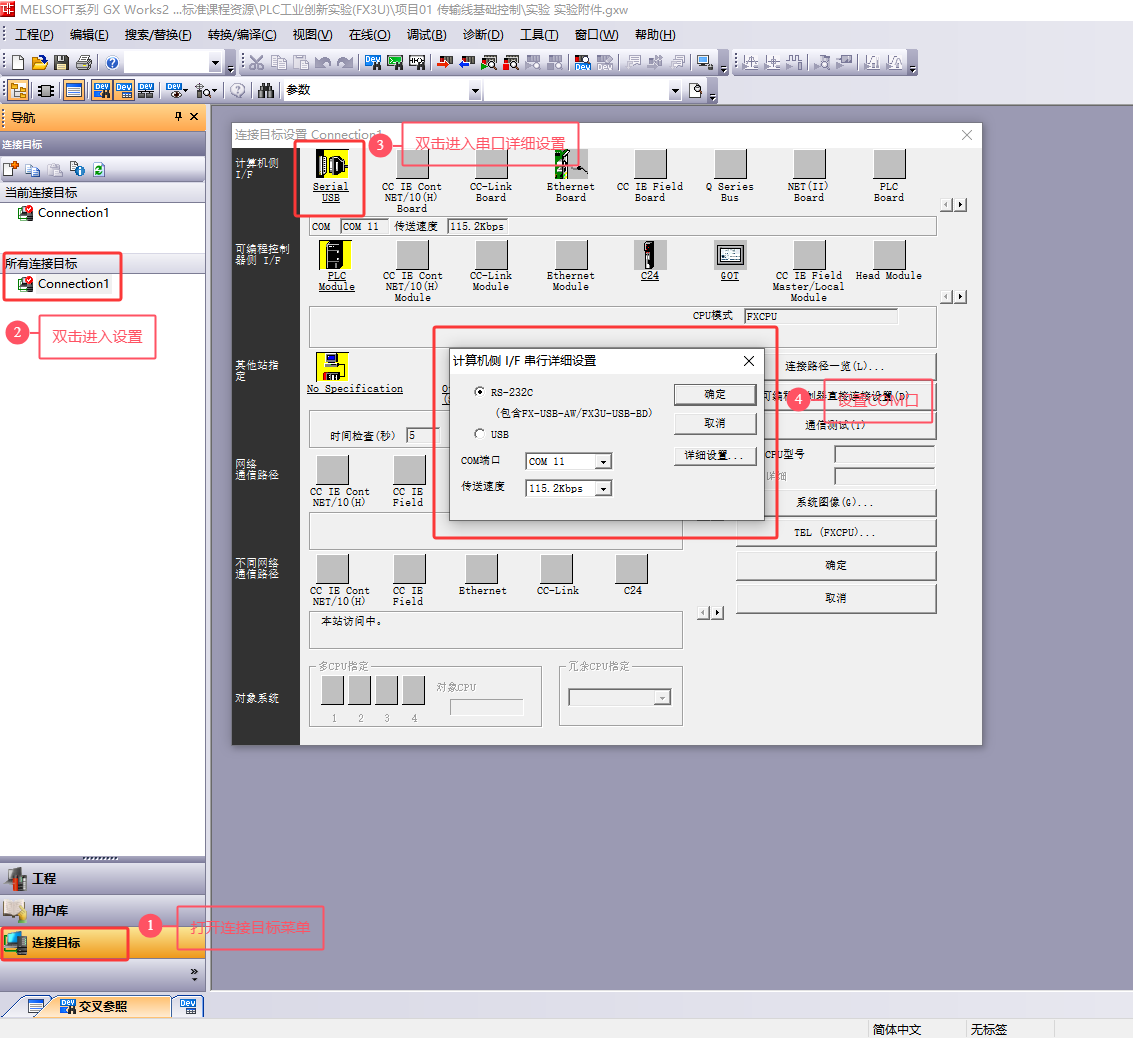
(4). 测试GX Works2软件与实物PLC之间的通讯。
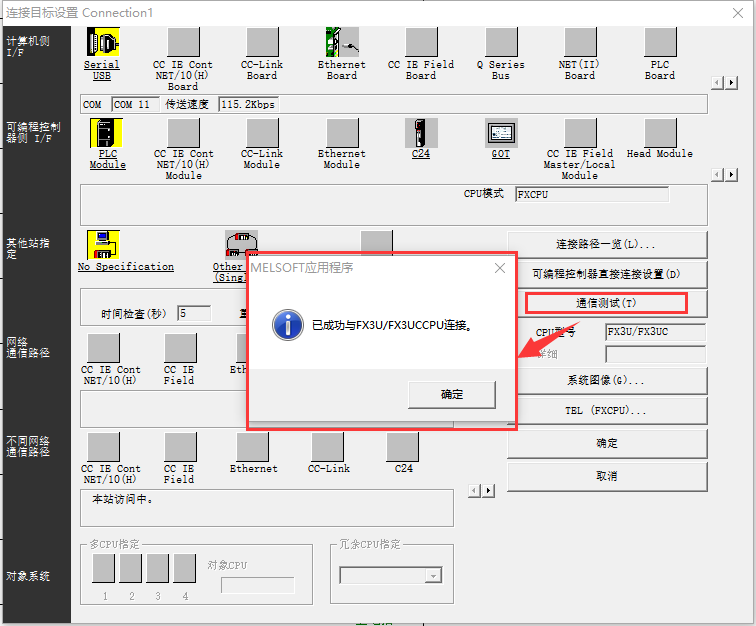
4. PLC编程、下载、运行监控
- 程序编写
打开GX Works2软件,打开MAIN程序,点击“写入模式”图标根据项目要求编辑程序,编辑完成后点击“转换(所有程序)”图标
,编译程序。
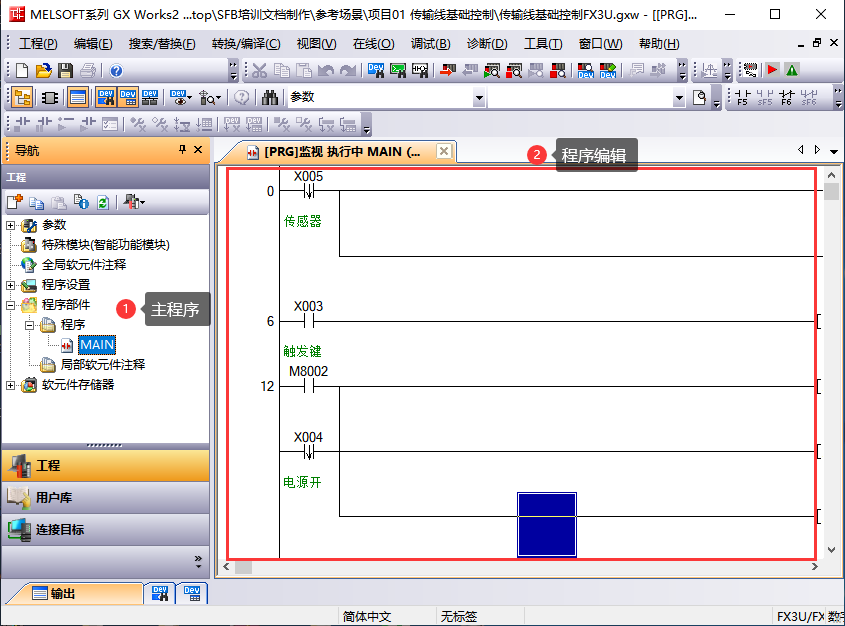
- 仿真程序下载
(1). 点击“PLC写入”图标
,将PLC程序写入到PLC中。
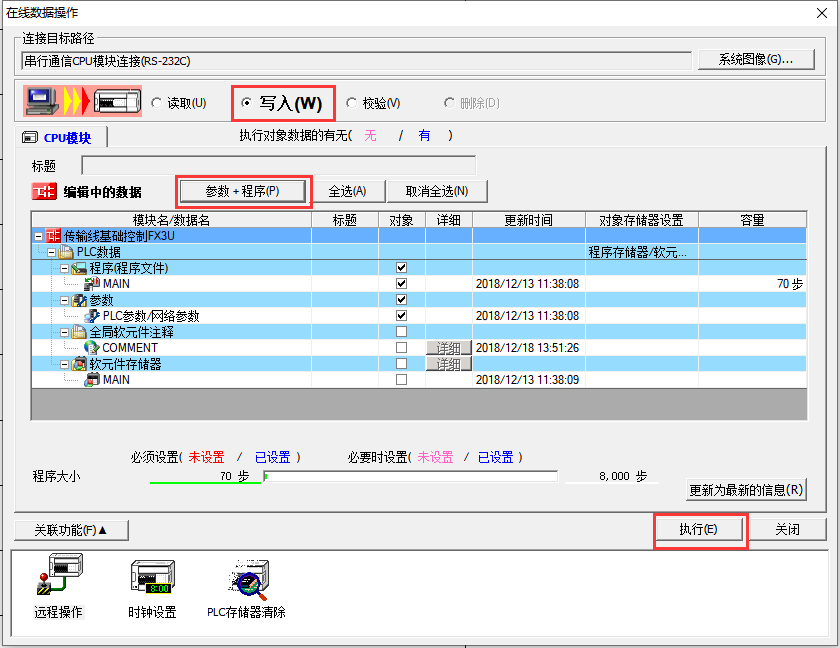
- 程序监控
点击“运行按钮”运行启动仿真器运行
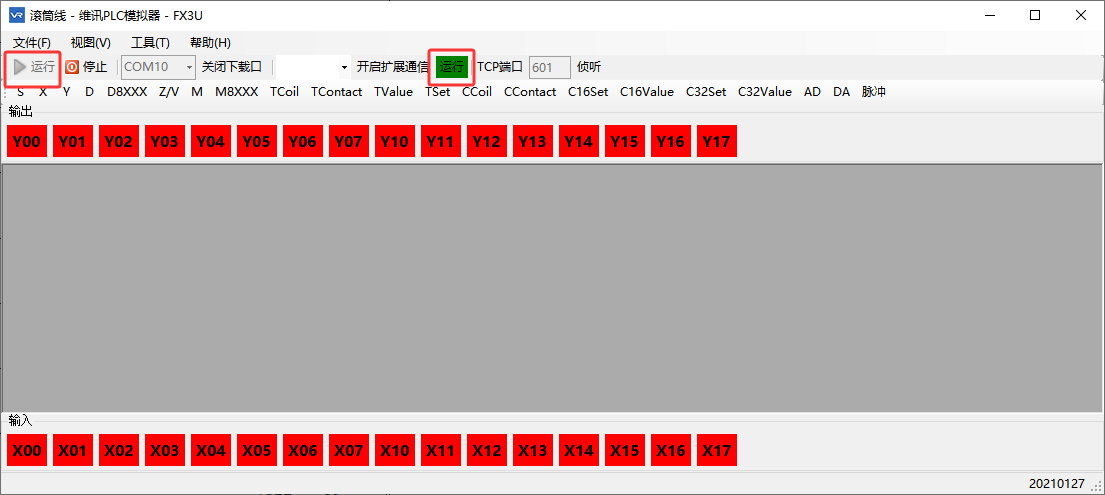
点击“监视模式”图标或是“监视(写入模式)”图标
,启动程序监控,可实时监控PLC程序运行